Come aggiungere audio ai video per TikTok: linee guida complete sui modi predefiniti e alternativi
Molti utenti hanno chiesto come aggiungere un suono alle loro creazioni video TikTok. Non possiamo metterlo in dubbio perché TikTok è stato indulgente nell'informare i suoi utenti della sua interruzione del caricamento del suono degli utenti a causa di problemi di copyright. In che modo avrai ancora contenuti TikTok straordinari con il suono desiderato se è così? Conosciamo tutti la popolarità di questa app di social media. Puoi raggiungere milioni di visualizzazioni in poche ore caricando un fantastico video. Sì, qualsiasi contenuto caricato su Tiktok può diventare virale in una questione di tempo a causa dell'elevato volume di persone che amano guardare, apprezzare e condividere video. Quindi, se vuoi sapere come aggiungere audio ai video per TikTok, di seguito le soluzioni.
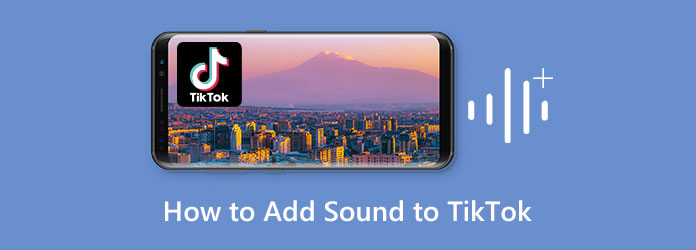
Anche se TikTok ha interrotto la funzione di aggiunta di musica in precedenza per motivi di legalità, è tornato con la propria libreria musicale a cui è possibile accedere facilmente. Questa libreria ti consente di aggiungere musica ai tuoi video. Pertanto, se prevedi di aggiungere una registrazione vocale ai tuoi contenuti, avrai bisogno di una libreria diversa. Pertanto, ecco le soluzioni su come aggiungere brani ai video utilizzando i video di TikTok, insieme ai passaggi per aggiungere una voce fuori campo.
Innanzitutto, devi avviare TikTok sul tuo dispositivo e toccare il Plus icona in basso al centro dello schermo per aggiungere un video.
Scegli se registrare un nuovo video toccando a lungo il Record pulsante. Oppure per caricare un video esistente toccando il Caricare pulsante. Una volta che il video è pronto, tocca il Checkmark scheda per procedere. Ora tocca il Aggiungi suono oppure Modifica pulsante nella parte superiore dello schermo.
Se si sceglie la Modifica scheda, quindi è necessario toccare il Aggiungi suono pulsante nella pagina successiva. Quindi, seleziona la musica che desideri applicare e tocca il Usa il pulsante accanto. E viola, puoi già salvare e pubblicare il video.
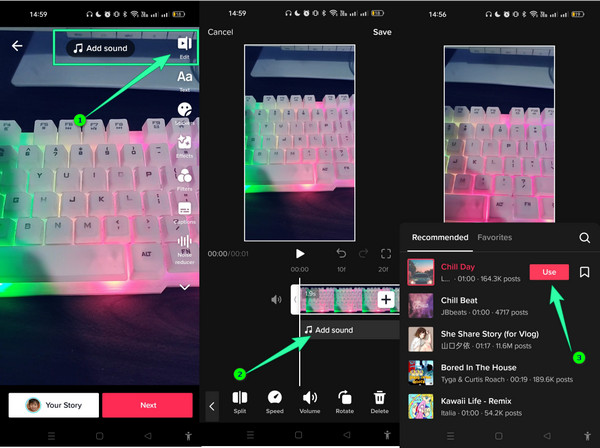
Aggiungi un nuovo video su TikTok registrandolo o caricandolo quando tocchi il Plus icona. Quindi, dai preset sulla destra, tocca la freccia per vedere il Audio Editing opzione da toccare.
Al prompt successivo, tocca il piccolo icona rossa che ti permetterà di avviare la registrazione vocale.
Al termine della registrazione, tocca il Risparmi scheda e condividi il video.
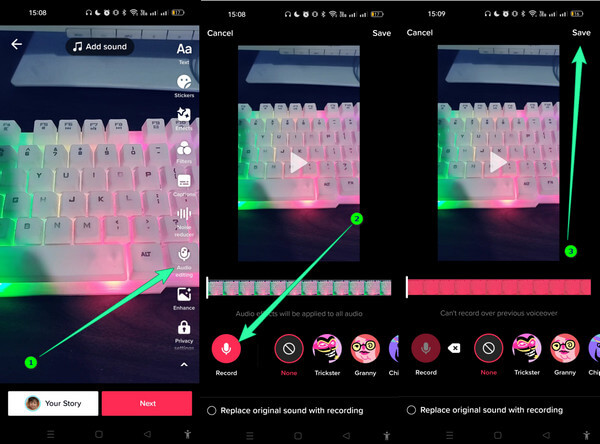
Se desideri un modo alternativo per aggiungere musica ai tuoi video esistenti da pubblicare su TikTok e altre piattaforme video, utilizza Video Converter Ultimate. Questo software di editing video ti consente di lavorare sul suo creatore MV, che crea contenuti video musicali combinando audio e video. La cosa sorprendente è che ha bellissimi temi, effetti e filtri che puoi applicare ai tuoi video. E come si aggiungono canzoni a un video per TikTok? Bene, questo Video Converter Ultimate ti consente di mixare più tracce audio nel tuo video in modo fluido e istantaneo. A parte questo, il suo creatore MV ti consente di esaminare i preset di output, dove puoi modificare il formato, la risoluzione, la frequenza dei fotogrammi e la qualità del tuo video. Ciò significa che questo produttore di MV da solo, che è solo una parte della sua meraviglia, può già fornirti tutto ciò di cui hai bisogno e altro ancora quando guardi le altre funzionalità e strumenti.
Inoltre, puoi anche prodigare tutti i potenti strumenti di editing video nella cassetta degli attrezzi di questo software. E non dovrai preoccuparti del tipo di video e audio che desideri combinare, poiché supporta più di 500 formati da modificare! Pertanto, ecco i passaggi su come aggiungere un suono al tuo video per TikTok.
Caratteristiche principali:
Innanzitutto, avvia il fantastico software dopo averlo installato. Quindi, quando è in esecuzione, fare clic su MV menu e aggiungi il tuo file video quando fai clic su Plus icona in basso.
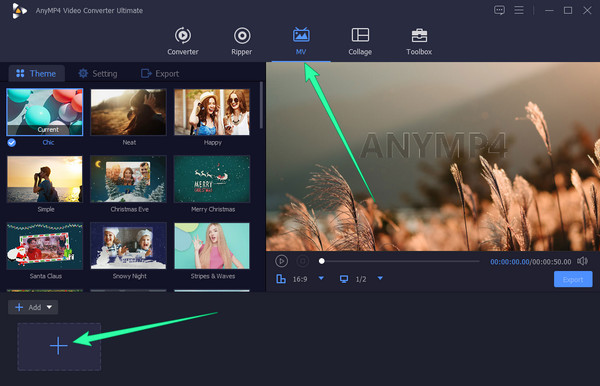
Una volta caricato il video, premi il Configurazione menù. Poi, sotto il Traccia audio sezione, spuntare il Musica di sottofondo opzione e seguire facendo clic su Plus icona su di esso per aggiungere il file audio. Inoltre, seleziona gli effetti sonori che potresti voler applicare.
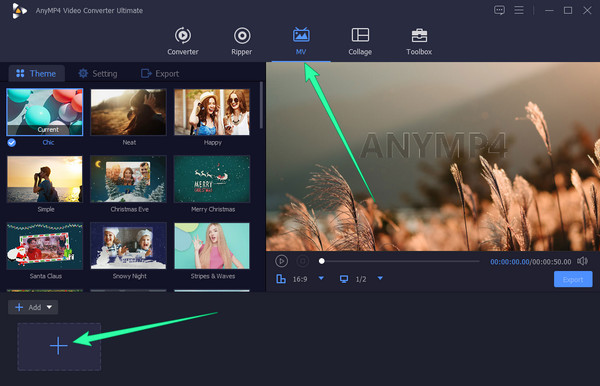
Successivamente, il tuo video è pronto per essere salvato. Per farlo, vai al Esportare menu, modifica i preset lì e fai clic su Avvio esportazione pulsante per finalizzare.
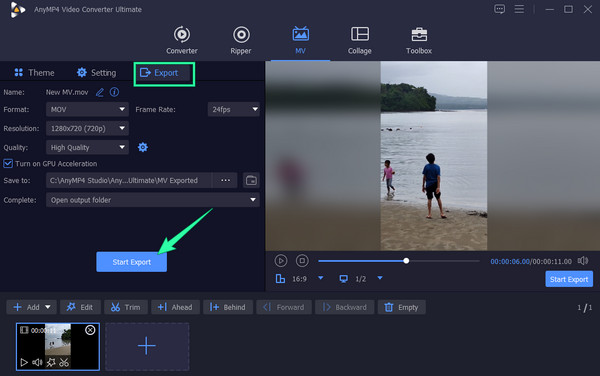
Utilizzo della funzione convertitore
Carica i video per TikTok quando premi il Plus icona nel Converter caratteristica.
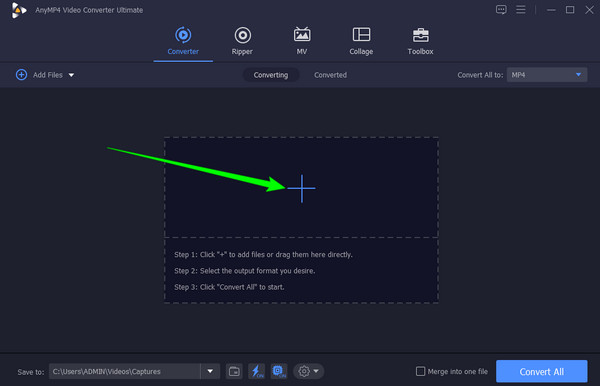
Quindi, fare clic sul pulsante a discesa della freccia mostrato nell'immagine sottostante e fare clic su Aggiungi traccia audio per caricare il file audio. Successivamente, spuntalo per mettere un segno di spunta sull'audio caricato e deseleziona il file EN-AAC-2Canale opzione.
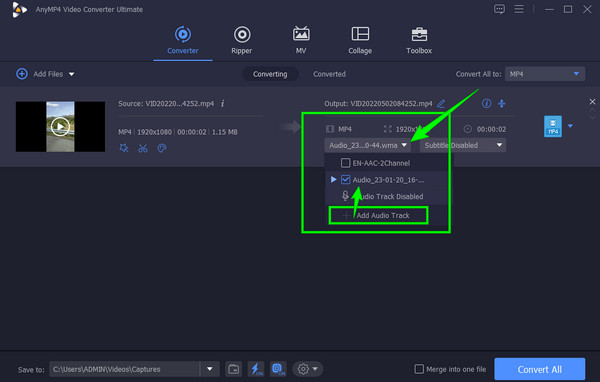
Infine, ora puoi fare clic su Converti tutto pulsante per elaborare le modifiche.
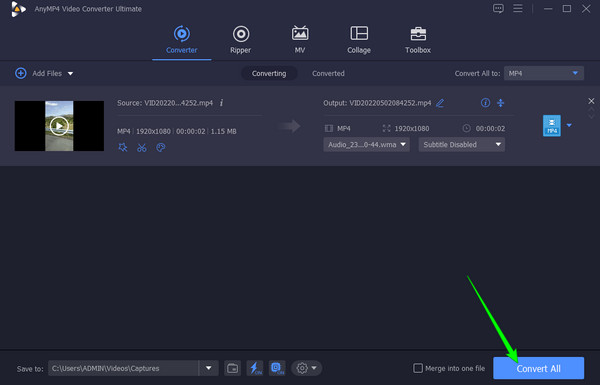
Questa volta, se cerchi una buona alternativa utilizzando il tuo telefono, puoi utilizzare Filmigo Video Maker Music Video Editor. È un'app che puoi utilizzare sul tuo cellulare di qualsiasi tipo. Inoltre, questa app ti consente di sfoggiare le sue meravigliose funzionalità che renderanno il tuo music video sbalorditivo. Tali fantastiche funzionalità includono raccolta di musica, stili di testo, transizioni, filtri, effetti e molti altri. A parte questo, puoi anche utilizzare i suoi strumenti di modifica per velocità, sfondo, proporzioni e ritaglio. Tuttavia, anche se offre un servizio gratuito, durerà solo tre giorni, dopodiché dovrai avvalerti della sua versione premium per continuare. Pertanto, ecco i passaggi su come aggiungere un suono a un video per TikTok utilizzando questa app.
Installa l'app sul tuo telefono e avviala. Quindi, nella pagina principale, tocca il editore opzione, selezionare il video dalla galleria, quindi toccare l'icona Avanti pulsante.
Una volta visualizzato il video, tocca il Musica scheda in basso. Successivamente, puoi caricare l'audio toccando il file Caricare icona accanto a Estrattore audio opzione. Scegli, quindi, dove otterrai l'audio dalle opzioni fornite.
Successivamente, tocca il Speaker icona sullo schermo per regolare l'audio originale del video. Quindi, tocca il Esportare pulsante per terminare aggiungendo l'audio al tuo video e salvalo.
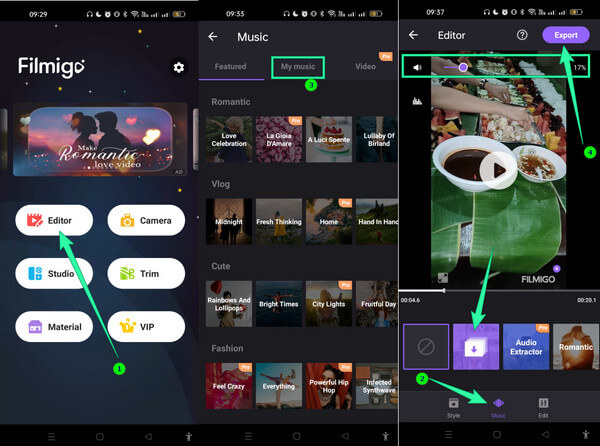
Come aggiungi la tua musica a un video per TikTok online?
Aggiungere la tua musica o audio ai video per TikTok online è molto semplice. Innanzitutto, devi cercare un buon strumento online. Quindi, carica il video, quindi tocca la finestra di dialogo Aggiungi audio. Successivamente, carica la tua musica toccando la mia selezione audio.
Posso aggiungere un audio lungo al video usando TikTok?
No. TikTok consente la pubblicazione di un suono di 15 secondi solo per motivi legali.
Come posso condividere il video in cui ho aggiunto la mia musica su TikTok?
Devi toccare il segno di spunta e la scheda successiva per condividere. Successivamente, sarai in grado di pubblicare il tuo video.
Ecco qua, gente, i passaggi completi come aggiungere audio al video per TikTok. Ci auguriamo che ti sia piaciuto cogliere gli insegnamenti in questo post e sentiti libero di condividerlo anche con i tuoi amici. Infine, se desideri un editing video straordinario in grado di soddisfare tutte le tue esigenze di modifica e miglioramento dei tuoi file video, allora ottieni Video Converter Ultimate ora.
Più Reading
Le migliori scelte di mixer audio video su PC, online e telefono
Stai cercando il modo migliore per fondere clip e suono? Guarda questo post, in quanto delinea le migliori scelte di mixer video e audio per ciascuna piattaforma.
Come aggiungere audio a GIF: modi migliori su desktop e dispositivi mobili
Se devi aggiungere audio alla GIF ma non sai ancora come fare, devi fare clic su questo post. Questo post delinea i metodi migliori da seguire su PC e telefoni.
Come controllare il volume audio come un professionista [Risolto]
Hai difficoltà a raggiungere il volume perfetto dei tuoi file? Guarda i programmi professionali qui per diminuire e aumentare il volume audio alla perfezione.
Semplici passaggi per aggiungere audio all'immagine su varie piattaforme
Aggiungere l'audio a un'immagine renderà attraente il tuo file. Vuoi conoscere i modi più semplici per farlo? Clicca su questo post e impara dalle varie istruzioni.
Modifica audio video